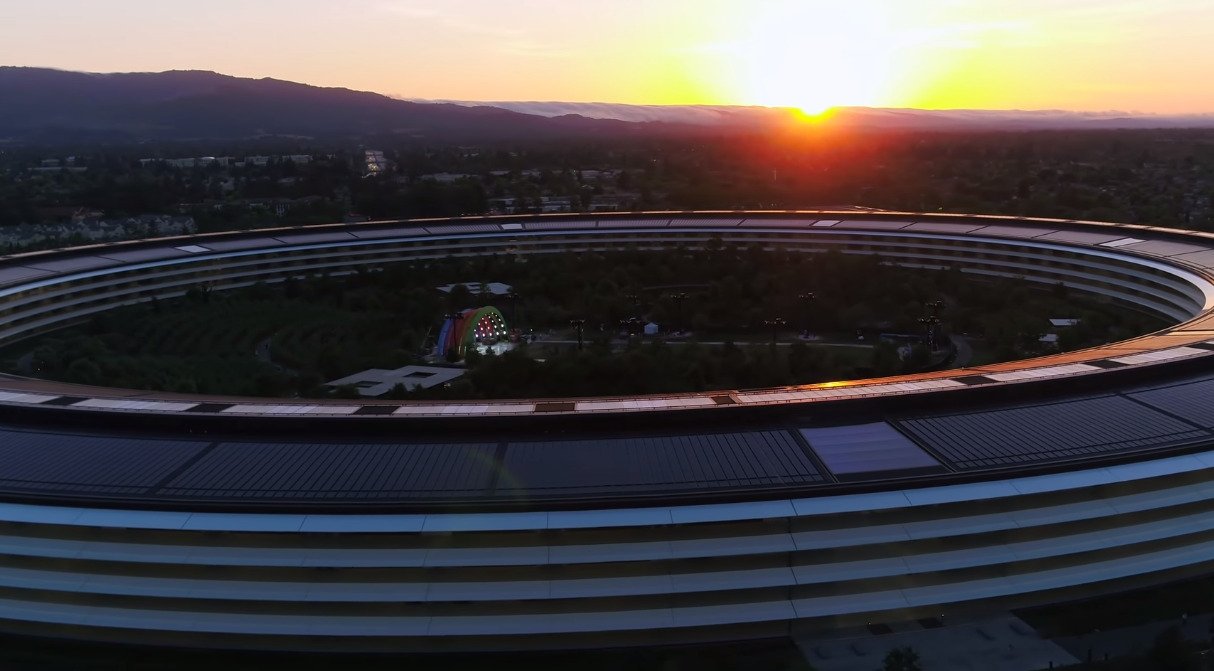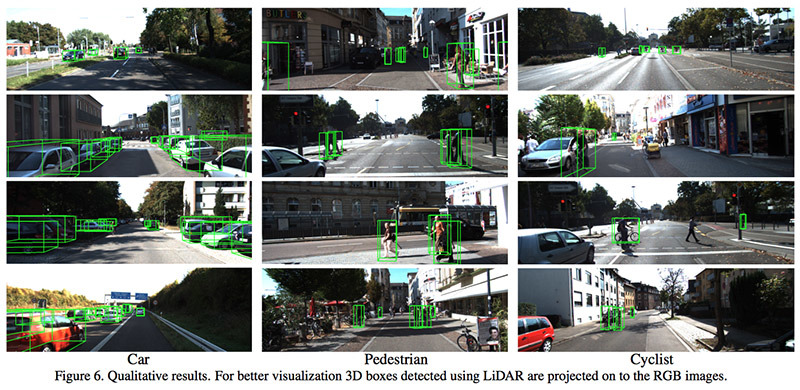Mac のすべてのバージョンにタッチIDキーボードですが、それは常にオプションであり、常にそれだけの価値があり、問題が発生する可能性が常にあります。問題が発生する可能性があるものを修正する方法は次のとおりです。
Touch ID は、マジックキーボード別売りの Touch ID を使用すると、すべてのデバイスに搭載されます。MacBook ProそしてMacBook Airキーボードも。しかし、Apple が新しい M3 エディションを発売したことで、24インチiMac, Touch ID の利点と問題点を見つけるユーザーは増えるでしょう。
何が問題になるかというと、Touch ID ボタンを使って Mac のロックを解除できない場合や、Mac に新しい指紋を追加できない場合があります。また、Touch ID を設定した後でもパスワードの入力を求められる場合があります。または、ワークアウト後、Touch ID が指紋を認識できなくなります。
いずれの場合も、これらは通常の使用中に発生する可能性のある問題であり、Touch ID ボタンには何も問題はありません。
24 インチ iMac の基本モデルには Touch ID キーボードが含まれていませんが、注文時に 50 ドルの追加料金で入手できることに注意してください。その他すべての電流iMacモデルには Touch ID を備えた Magic Keyboard が標準で含まれています。
それが何をするのか、そしてそれが機能することがなぜ重要なのか
Apple は長らく Touch ID から離れてきました。顔認証でiPhoneそしてiPadなので、Mac で Touch ID を重視するのは一歩後退しているように感じます。ただし、Face ID はいつか必ず Mac に搭載されるでしょうが、現時点では、Touch ID は Mac のロックを解除したり、サイトにログインしたり、オンラインでアイテムの支払いをしたりするための安全かつ非常に高速な方法です。
ボタンの上部を指でそっと押すと認証され、作業を開始できます。
Touch ID を有効にすると、驚くほど多くの機能を指紋で認証できるようになります
iMac スタイルの独立したキーボードの Touch ID には、アップルシリコン2020 年代を実行している MacmacOS ビッグサー、またはそれ以降。
Apple の外付け Magic Keyboard はバッテリー駆動なので、単に充電が切れている可能性があります。 iMac の通知により、バッテリーが低下していることが警告されますが、しばらく使用していない場合は、充電量がすべて失われている可能性があります。
または、バッテリーの電力を節約するためにキーボードのスイッチをオフにすることもできます。キーボードの背面にある電源スイッチの背景が緑色になっていることを確認します。これはオンになっていることを意味します。
キーボードが確実にオンになっている状態で、Caps Lock キーをタップします。キーボードに電力が供給されている場合は、緑色のライトが点灯します。
そうでない場合は、何かを行う前にキーボードを充電する必要があることが問題であると考えられます。バッテリー残量が 10% 未満の場合、Touch ID を備えた外付けキーボードで問題が発生しました。
Mac の各ユーザーは最大 3 つの指紋を設定できます
他のすべてが正常に動作しているときに Mac で Touch ID の問題のほとんどを解決する方法
充電され、スイッチがオンになったキーボードを Bluetooth 経由で macOS Big Sur 以降を実行している Mac に接続しても、Touch ID を使用できない理由が依然として存在する可能性があります。
最も一般的なのは、Mac を起動、再起動、またはログインしたばかりの場合です。その場合、Mac は常にパスワードの入力を求め、入力するまで Touch ID を受け入れません。
過去 48 時間以内に Mac をスリープから復帰させなかった場合も、同じことが行われます。
また、Mac が Touch ID を使用して指紋を認識しようとしたものの、何らかの理由で失敗した場合は、代わりにパスワードを要求するまでにあと 4 回の試行が必要です。
Touch IDの認識と設定に関する問題
Appleは、「湿気、ローション、汗、油分、切り傷、または乾燥した皮膚が指紋認識に影響を与える可能性がある」と述べています。同様に、「特定のアクティビティも一時的に指紋認識に影響を与える可能性があります。」
これらには、その他の不特定の活動の中でも特に「運動、シャワー、水泳、または料理」が含まれます。
これらのいずれの場合も、Touch ID を機能させるには手を乾燥させるだけで十分である可能性があります。十分でない場合は、Mac が「いいえ」と言うまで数回試す必要があります。代わりに通常のパスワードが必要になります。
Touch ID で使用できる指紋の数にも制限があることに注意してください。 Apple によれば、複数の人が Mac を使用している場合、各人が自分のアカウントを 3 つ持つことができるそうです。
他のすべてが失敗したとき
Apple によって文書化されていない最後の問題があり、Touch ID を備えた外部 Magic Keyboards に限定されているようです。キーボードのバッテリーが十分に低下した場合、再充電しても Touch ID を再度動作させることができない場合があります。
これは、Touch ID の指紋データがキーボード自体ではなく、Mac の Secure Enclave に保存されているためです。 MacBook Pro を使用している場合、キーと Secure Enclave 間の接続は有線で行われ、外付けキーボードの場合のようにワイヤレスではありません。
したがって、すべての指紋の設定を最初からやり直してやり直す必要はありませんが、キーボードの Secure Enclave への接続をリセットする必要がある場合があります。
これを行うには、キーボードの電源をオンにして、キーボードを iMac に物理的に接続します。 Apple はこれを行うための USB-C - Lightning ケーブルを提供していますが、USB-A - Lightning ケーブルでも機能します。
外部 Magic Keyboard を接続した状態で、Touch ID を再試行すると機能するはずです。
そうなると仮定して、指紋認識に登録した各指で Touch ID を試してください。その後、キーボードを再度取り外し、以前と同様に Touch ID をワイヤレスで使用できます。